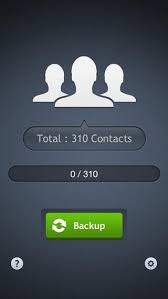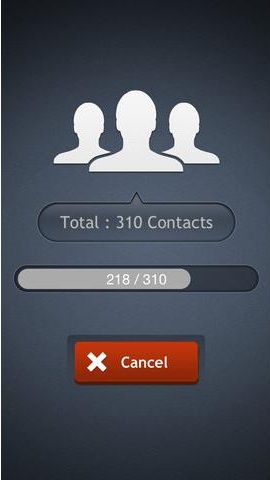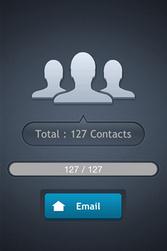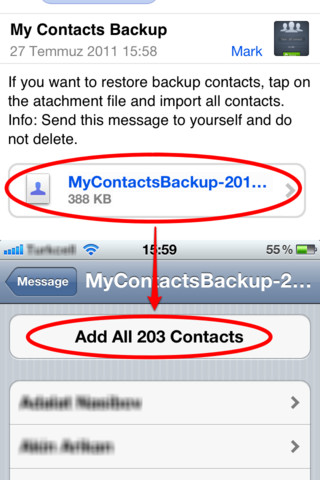- Suscribirse a un feed RSS
- Marcar tema como nuevo
- Marcar tema como leído
- Flotar este Tema para el usuario actual
- Favorito
- Suscribir
- Silenciar
- Página de impresión sencilla
- Comunidad Orange
- :
- Smartphones y Tablets
- :
- IOS
- :
- [ARTÍCULO] Paso de contactos entre Smartphones (iOS y Android)
[ARTÍCULO] Paso de contactos entre Smartphones (iOS y Android)
- Suscribirse a un feed RSS
- Marcar tema como nuevo
- Marcar tema como leído
- Flotar este Tema para el usuario actual
- Favorito
- Suscribir
- Página de impresión sencilla
- Marcar como nuevo
- Favorito
- Suscribir
- Silenciar
- Suscribirse a un feed RSS
- Resaltar
- Imprimir
- Informe de contenido inapropiado
[ARTÍCULO] Paso de contactos entre Smartphones (iOS y Android)
¿Has cambiado recientemente de móvil?. ¿Piensas hacerlo pronto y perder tus contactos te trae por la calle de la amargura?.
Pues si el cambio que vas a realizar es entre dos terminales Android, Apple o directamente uno a otro estás de enhorabuena! Porque una sencilla App viene a facilitarnos mucho la vida.
La aplicación en cuestión recibe el nombre de “My contacts Backup” o “MCBackup” Es de libre descarga y podrás encontrarla tanto en la tienda de aplicaciones de Apple como de Google. En este artículo vamos a comentar ambas versiones, aunque vais a ver que son casi idénticas.
- El primer paso, como es lógico, será entrar dentro de nuestra Tienda de aplicaciones y escribir el nombre de la aplicación para que la busque. Veréis que habéis encontrado vuestro objetivo si en pantalla os aparece la aplicación con el siguiente icono:
- Una vez descargada y abierta, veréis que la aplicación va directamente al grano. Realiza un escaneo de todos los contactos disponibles para respaldar y nos propone realizar una copia de seguridad simplemente pulsando el botón verde llamado “Backup”
- Tras comenzar el proceso, el teléfono respaldará los contactos. Una barra nos irá indicando el progreso de la operación.
- Al terminar, se nos mostrará un resumen con la cantidad de contactos respaldados sobre el total. Es aquí donde Iphone y Android difieren. En el caso de Iphone, nos dará la posibilidad única y exclusiva de enviarlos por correo electrónico, mientras que en Android nos permitirá enviarlos por otros canales además del propio mail. Por ejemplo: Whatsapp (con los riesgos de seguridad que implica), pasarlos a tarjeta SD o Bluetooth entre otros. Las captura que incluimos es de la versión Apple. En Android, el botón pasaría a llamarse “Send”.
- Acto seguido, se nos abrirá el gestor de correo electrónico, donde veremos escrito un mensaje estándar (cuyo texto podemos modificar, por supuesto) y el archivo adjunto “MCBackup.vcf” que contiene la copia de seguridad de todos nuestros contactos. Escribimos la dirección de mail de destino y… ¡Enviamos!.
- Ya sólo queda configurar la cuenta de correo en el terminal nuevo. Una vez hecho esto, abriremos el mensaje de correo que nosotros mismos nos hemos enviado y pulsaremos en el archivo adjunto. Sin necesidad de ningún Software adicional, él mismo nos propondrá añadir los contactos a nuestra agenda.
¿Qué te parece? Sencillo, verdad!
Con estos pasos, habremos traspasado los contactos de un terminal a otro con el ahorro de dolores de cabeza que ello comporta. Por supuesto, esta App puede usarse para respaldar contactos siempre que se quiera, por lo que también es una excelente manera de ir guardando copias de seguridad de nuestra agenda en la dirección de correo que elijamos para ello.
- Etiquetas:
-
android
-
contactos
-
ios
-
smartphone
| Asunto | Autor |
|---|---|
¿No encontraste lo que buscabas?